USB flaş belleğiniz belki çoğu zaman problem çıkarıyor fakat bu hata gerçekten de pek çok kullanıcı için can sıkıcı bir durum. USB belirtilen modül bulunamadı şeklinde karşımıza çıkan hata mesajı, dosyalarınıza erişiminizi engellerken, bu yazıda da flash bellek belirtilen modül bulunamadı sorununun çözümüne değineceğiz.
USB Belirtilen Modül Bulunamadı Hatası ve Çözümü
Çözüm 1:
Flash bellek belirtilen modül bulunamadı hatası kimi zaman bilgisayarınıza veya belleğinize bulaşan virüsler, zararlı yazılımlarla ilgili olabiliyor. Bilgisayarınızın böyle bir durumla karşı karşıya olmadığından emin olmak için tavsiyemiz bir antivirüs yazılımı yükleyerek tarama yapmanız. Ayrıca normal antivirüsün yanı sıra, Malwarebytes benzeri doğrudan malware kaldırma programlarını da kullanabilirsiniz. Diskinizde herhangi bir virüs bulursanız bunların tamamını kaldırdığınızdan emin olun. Tarama işlemi sonrasında USB diskinizi tekrar açmayı deneyin.
Çözüm 2:
Flaş belleğin değiştirildiği durumlarda da bu hata karşımıza çıkabiliyor. Genellikle virüsler sonrası meydana gelirken, eğer zaten tarama yapıp temizlediyseniz bunu da uygulamanızı tavsiye ederiz. Belleğinizin özelliklerini değiştirmek için şu adımları uygulayın:
- USB diskinizin harfini kontrol edin. Buna Bilgisayarım alanından bakabilirsiniz. Bu F veya farklı bir harf olabilir ve bilgisayardan bilgisayara göre değişir.
- Ardından yönetici olarak Komut Penceresi’ni çalıştırın. Bunun için Windows + X tuşlarına aynı anda basın.
- Pencere açıldığında attrib -h -r -s F:*.* /s /d satırını yazın. Fakat F: harfini değiştirdiğinizden emin olun. Dediğimiz gibi sizin bilgisayarınızda bu harf farklı olabilir. USB diskiniz nasıl gözüküyorsa, o harfi girmelisiniz.
- Ardından Enter tuşuna basın.
- Komut uygulandıktan sonra pencereyi kapatın.
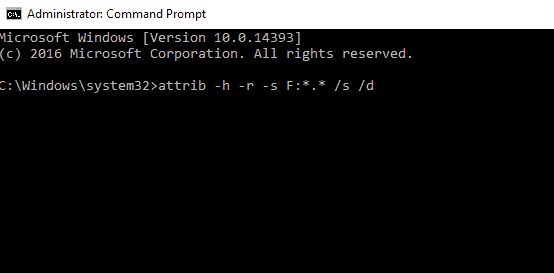
Bunu yaptıktan sonra herhangi bir sorun yaşamadan USB belleğinize erişmeniz gerekiyor. Ayrıca bazı kullanıcılar flaş bellekteki içeriği sabit disk içine kopyalamayı, ardından komut penceresini kullanmayı tavsiye ediyor. Bunun için de şu adımları uygulayın;
- Bilgisayarım menüsünü açın ve USB flaş belleğinize sağ tıklayarak kopyalayın.
- Kopyaladığınız içeriği sabit diskinizde istediğiniz bir klasöre yapıştırın. Tavsiyemiz bunun için yeni bir klasör açmanız.
- Klavyenizde Shift tuşuna basılı tutarak yeni yarattığınız dosya klasörüne sağ tıklayın. Buradan Komut penceresini aç kısmına tıklayın.
- Karşınıza yine komut penceresi açılacak. Ardından attrib -r -s -h /s /d satırını yazarak Enter tuşuna basın.
- Komut işlendikten sonra pencereyi kapatın.
Artık yedeklediğiniz dosyalara da sorun olmadan erişmeniz gerekiyor. Son olarak da USB belleğinize format atmayı düşünebilirsiniz. Bunun için de yine Bilgisayarım menüsünü açın ve flaş diskinize sağ tıklayarak Biçimlendir seçeneğine tıklayın. Birkaç saniye içinde format işlemi tamamlanacaktır.
Eğer siz de USB bellek çalışmıyor gibi bir sorun yaşıyorsanız yukarıdaki adımları izleyerek tekrar dosyalarınıza erişebilirsiniz. Herhangi bir sorun yaşamanız durumunda bize sormaktan çekinmeyin.








Cevap ver